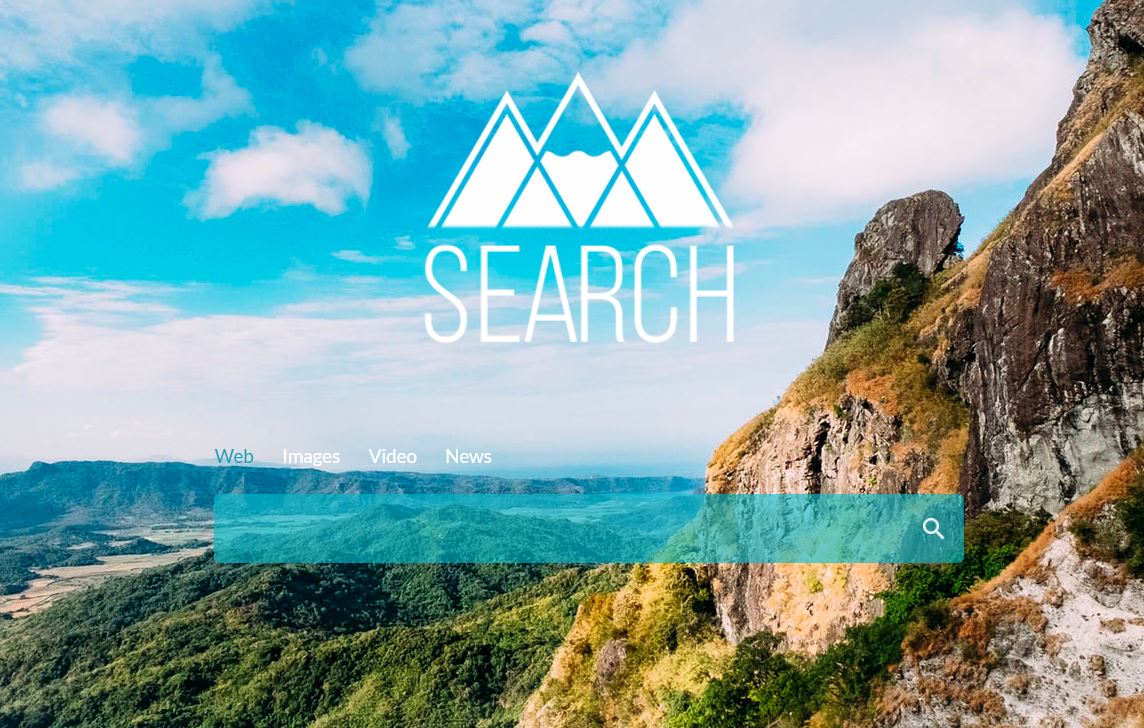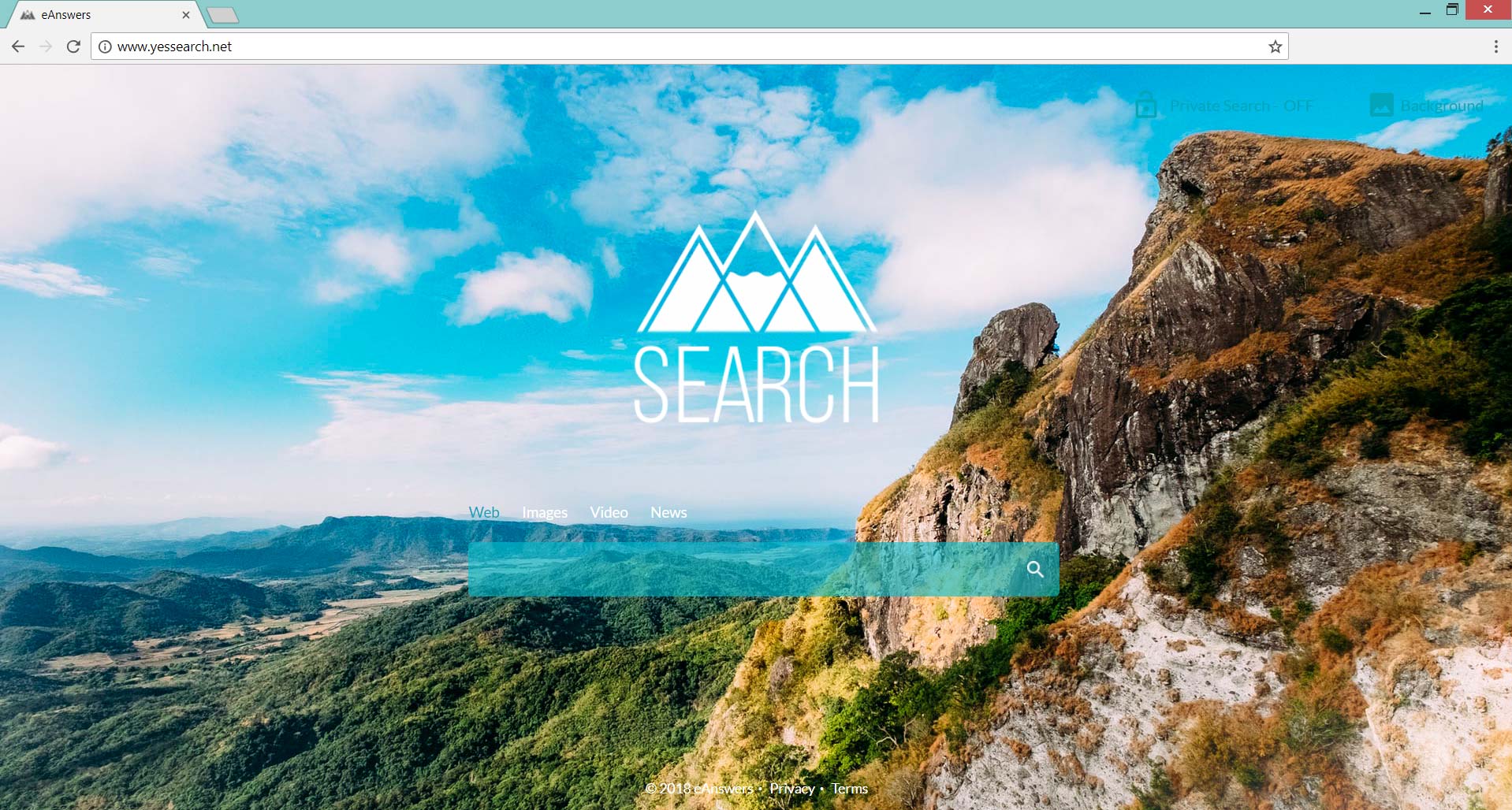Este artículo tiene como objetivo ayudarle con la eliminación de los servicios prestados por delincuentes Yessearch.net. Siga la guía detallada al final de deshacerse de archivos dañinos instalados en su sistema.
Yessearch.net es un secuestrador del navegador que se utiliza comúnmente afecta a los navegadores web sin ningún tipo de notificaciones o la necesidad de su autorización. Por lo tanto, se considera que es un programa potencialmente no deseado que tiene el principal objetivo de modificar la configuración del navegador esenciales y su dirección de dominio como un motor de búsqueda predeterminado, página de inicio y página de nueva pestaña. Su motor de búsqueda es un engaño uno y sólo se utiliza para registrar todas sus consultas de búsqueda. Una infección con el secuestrador puede conducir a un mayor número de anuncios en línea que ralentizan el navegador y lo hacen a veces no responde.

Resumen de amenazas
| Nombre | Yessearch.net |
| Escribe | Navegador Secuestrador, redirigir, PUP |
| Descripción breve | Yessearch.net es el dominio del sitio web sospechoso que secuestra los navegadores de uso común con el fin de obtener datos y publicar anuncios. |
| Los síntomas | Las páginas de la página de inicio y la nueva pestaña de navegadores afectados se establecen para mostrar la página principal del sospechoso Yessearch.net sitio web. Muchos de los anuncios aparecerán durante la navegación sesiones y hacer que el navegador lento. |
| Método de distribución | Instalaciones de dominio público, paquetes combinados |
| Herramienta de detección |
Ver si su sistema ha sido afectado por malware
Descargar
Herramienta de eliminación de software malintencionado
|
| Experiencia de usuario | Unirse a nuestro foro para discutir Yessearch.net. |

Yessearch.net – Las técnicas de propagación
Yessearch.net es un programa potencialmente no deseado (PUP) puede que haya aterrizado en su sistema con la ayuda de instaladores de aplicaciones de terceros comprometidos. Muchos freeware viene incluido con PUP como Yessearch.net para engañar a los usuarios para que instalen los extras junto con la aplicación deseada.
Todos los componentes adicionales se fijan generalmente para instalar de forma predeterminada y si se salta las opciones avanzadas de configuración o personalizados Yessearch.net aterriza en la computadora sin su conocimiento. Para evitar tal efecto secundario, asegúrese de seguir las opciones mencionadas durante el proceso de instalación de nuevo software. Son propensos a presentar información sobre todos los componentes de instalación, así como la opción de optar por la instalación de todo lo que usted no desea.
anuncios en línea comprometidas como banners, pop-ups, y pop-unders también se pueden establecer para entregar Yessearch.net secuestrador en los sistemas informáticos. Se le puede aterrizar en una página web comprometida que instala una barra de herramientas malicioso o una extensión del navegador asociado con el secuestrador.
navegadores web utilizados con frecuencia como Google Chrome, Mozilla Firefox, Internet Explorer, y Safari podrían verse afectados por Yessearch.net secuestrador.

Yessearch.net – Más acerca de su impacto
Una vez Yessearch.net instala todos los archivos y objetos en su sistema, que es capaz de iniciar varias modificaciones que le permitan secuestrar la configuración del navegador esenciales de los navegadores de destino. Después de las modificaciones, su página principal se puede establecer como página de inicio y página de nueva pestaña, mientras que su pícaro motor de búsqueda como una predeterminada.
A continuación se puede ver una captura de pantalla del navegador Chrome afectados por Yessearch.net secuestrador:
De hecho, uno de los propósitos principales de este secuestrador es registrar cada consulta de búsqueda que introduzca en el campo de búsqueda y mantiene un registro de los sitios web a los que decide visitar. Y como siempre que tenga acceso a su navegador es capaz de espiar a la que se enciendo pone en peligro su privacidad. Ten cuidado con lo detalles que introduzca en la barra de direcciones campo de búsqueda y debido a que el secuestrador puede obtener todos los datos introducidos, que puede incluir datos sensibles de los suyos.
Otro objetivo de esta redirección es desagradable que hacen parte de las campañas de publicidad agresivas por la inundación de su navegador afectada con muchos anuncios de todo tipo. Esto podría explicarse por el hecho de que los propietarios del secuestrador se les paga por los anunciantes por cada clic que se da cuenta.
Todos los banners intrusivos, pop-ups, imágenes, páginas, pop-unders, enlaces a contenidos patrocinados y otros anuncios que están tratando de proporcionar ofertas atractivas que puede ralentizar el funcionamiento del navegador y un montón de accidentes. Además, sólo un clic en el anuncio equivocado que podría aterrizar en la página web corrupto que está configurado para instalar una infección grave de malware directamente en su PC.

Yessearch.net – política de privacidad
La política de privacidad es una página proporcionada en la página principal de Yessearch.net. Se da una idea de las prácticas de recolección de datos asociados con el uso de Yessearch.net‘s servicios. Leemos la política a fondo para descubrir algunos puntos principales que consideran la recogida de datos personales y no personales de todos los navegadores afectados.
Así que a continuación se puede ver una lista de todos los datos recogidos de usted como usuario de Yessearch.net‘s servicios:
- Su dirección IP
- Dirección de correo electrónico
- Tipo de navegador
- Proveedor de servicios de Internet (Proveedor de servicios Internet)
- información de las cookies
- Sitios web que visita
- Información que proporcione
Los datos recogidos pueden ser utilizados con fines publicitarios, divulgados a terceros o vendidos a compañías desconocidas / individuos de ingresos. En caso de que usted no está de acuerdo con que sus datos sean poseídos por Yessearch.net es necesario eliminar por completo desde el navegador afectados y asegurarse de que no hay archivos dañinos se almacenan en el sistema.
De acuerdo con la política, una empresa llamada eAnswers es el propietario de este sitio web sospechoso. Sus productos son conocidos por acosar a los usuarios en línea con el fin de obtener ciertos detalles relacionados con el comportamiento y los intereses en línea. Y según lo informado por nuestro equipo hay muchos otros programas potencialmente no deseados, incluyendo Search.amazeappz.com, PlayCenter Buscar, BestMovies Search Plus que son poseído por la misma empresa.

Cómo quitar Yessearch.net Secuestrador
Los pasos que se indican a continuación le ayudará a eliminar Yessearch.net secuestrador completamente de Chrome afectada, Firefox, Explorador, o el navegador web Safari. La guía que sigue también ayudará a eliminar todos los archivos desagradables asociados con el secuestrador de su sistema de Windows. Se encuentran dos enfoques de eliminación - manual y automático. Tienen en cuenta que los pasos manuales no puede revelar todos los archivos dañinos cayeron en el sistema. Si estos archivos permanecen en el sistema, puede todavía redirige a la experiencia Yessearch.net durante sesiones de navegación. Para conseguir la máxima eficiencia y seguridad, es bueno para escanear el sistema para las sobras con la herramienta anti-malware certificado.
- Ventanas
- Mac OS X
- Google Chrome
- Mozilla Firefox
- Microsoft Edge
- Safari
- Internet Explorer
- Detener Push Pop-ups
Cómo quitar Yessearch.net de Windows.
Paso 1: Busque Yessearch.net con la herramienta SpyHunter Anti-Malware



Paso 2: Inicie su PC en modo seguro





Paso 3: Desinstala Yessearch.net y el software relacionado de Windows
Pasos de desinstalación para Windows 11



Pasos de desinstalación para Windows 10 y versiones anteriores
Aquí es un método en pocos y sencillos pasos que debe ser capaz de desinstalar la mayoría de los programas. No importa si usted está utilizando Windows 10, 8, 7, Vista o XP, esos pasos conseguirán el trabajo hecho. Arrastrando el programa o su carpeta a la papelera de reciclaje puede ser una muy mala decisión. Si lo haces, partes y piezas del programa se quedan atrás, y que puede conducir a un trabajo inestable de su PC, errores con las asociaciones de tipo de archivo y otras actividades desagradables. La forma correcta de obtener un programa de ordenador es de desinstalarla. Para hacer eso:


 Siga las instrucciones anteriores y se le desinstalar correctamente la mayoría de los programas.
Siga las instrucciones anteriores y se le desinstalar correctamente la mayoría de los programas.
Paso 4: Limpiar cualquier registro, Created by Yessearch.net on Your PC.
Los registros normalmente dirigidos de máquinas Windows son los siguientes:
- HKEY_LOCAL_MACHINE Software Microsoft Windows CurrentVersion Run
- HKEY_CURRENT_USER Software Microsoft Windows CurrentVersion Run
- HKEY_LOCAL_MACHINE Software Microsoft Windows CurrentVersion RunOnce
- HKEY_CURRENT_USER Software Microsoft Windows CurrentVersion RunOnce
Puede acceder a ellos abriendo el editor del registro de Windows y eliminar cualquier valor, creado por Yessearch.net allí. Esto puede ocurrir siguiendo los pasos debajo:


 Propina: Para encontrar un valor creado por virus, usted puede hacer clic derecho sobre él y haga clic "Modificar" para ver qué archivo que está configurado para ejecutarse. Si esta es la ubicación del archivo de virus, quitar el valor.
Propina: Para encontrar un valor creado por virus, usted puede hacer clic derecho sobre él y haga clic "Modificar" para ver qué archivo que está configurado para ejecutarse. Si esta es la ubicación del archivo de virus, quitar el valor.
Video Removal Guide for Yessearch.net (Ventanas).
Deshazte de Yessearch.net de Mac OS X.
Paso 1: Uninstall Yessearch.net and remove related files and objects





Mac le mostrará una lista de elementos que se inicia automáticamente cuando se conecte. Busque aplicaciones sospechosas idénticas o similares a Yessearch.net. Compruebe la aplicación que desea detener la ejecución de forma automática y luego seleccione en el Minus ("-") icono para ocultarlo.
- Ir Descubridor.
- En la barra de búsqueda, escriba el nombre de la aplicación que desea eliminar.
- Por encima de la barra de búsqueda cambiar los dos menús desplegables para "Sistema de Archivos" y "Están incluidos" de manera que se puede ver todos los archivos asociados con la aplicación que desea eliminar. Tenga en cuenta que algunos de los archivos no pueden estar relacionados con la aplicación así que mucho cuidado, que los archivos que elimine.
- Si todos los archivos que están relacionados, sostener el ⌘ + A para seleccionar y luego los llevan a "Basura".
En caso de que no pueda eliminar Yessearch.net a través de Paso 1 encima:
En caso de que usted no puede encontrar los archivos de virus y objetos en sus solicitudes u otros lugares que hemos mostrado anteriormente, puede buscar manualmente para ellos en las bibliotecas de su Mac. Pero antes de hacer esto, Por favor, lea la declaración de abajo:



Puede repetir el mismo procedimiento con los siguientes Biblioteca directorios:
→ ~ / Library / LaunchAgents
/Library / LaunchDaemons
Propina: ~ es allí a propósito, porque conduce a más LaunchAgents.
Paso 2: Scan for and remove Yessearch.net files from your Mac
Cuando enfrenta problemas en su Mac como resultado de scripts y programas no deseados como Yessearch.net, la forma recomendada de eliminar la amenaza es mediante el uso de un programa anti-malware. SpyHunter para Mac ofrece funciones de seguridad avanzadas junto con otros módulos que mejorarán la seguridad de su Mac y la protegerán en el futuro.
Video Removal Guide for Yessearch.net (Mac)
Quitar Yessearch.net de Google Chrome.
Paso 1: Inicie Google Chrome y abra el menú desplegable

Paso 2: Mueva el cursor sobre "Instrumentos" y luego desde el menú ampliado elegir "Extensiones"

Paso 3: Desde el abierto "Extensiones" Menú localizar la extensión no deseada y haga clic en su "Quitar" botón.

Paso 4: Después se retira la extensión, reiniciar Google Chrome cerrando desde el rojo "X" botón en la esquina superior derecha y empezar de nuevo.
Elimina Yessearch.net de Mozilla Firefox.
Paso 1: Inicie Mozilla Firefox. Abra la ventana del menú:

Paso 2: Seleccione el "Complementos" icono en el menú.

Paso 3: Seleccione la extensión no deseada y haga clic "Quitar"

Paso 4: Después se retira la extensión, reinicie Mozilla Firefox cerrando desde el rojo "X" botón en la esquina superior derecha y empezar de nuevo.
Desinstalar Yessearch.net de Microsoft Edge.
Paso 1: Inicie el navegador Edge.
Paso 2: Abra el menú desplegable haciendo clic en el icono en la esquina superior derecha.

Paso 3: En el menú desplegable seleccione "Extensiones".

Paso 4: Elija la extensión sospechosa de ser maliciosa que desea eliminar y luego haga clic en el ícono de ajustes.

Paso 5: Elimine la extensión maliciosa desplazándose hacia abajo y luego haciendo clic en Desinstalar.

Quitar Yessearch.net de Safari
Paso 1: Inicie la aplicación Safari.
Paso 2: Después de solo pasar el cursor del ratón a la parte superior de la pantalla, haga clic en el texto de Safari para abrir su menú desplegable.
Paso 3: En el menú, haga clic en "Preferencias".

Paso 4: Después de esto, seleccione la pestaña 'Extensiones'.

Paso 5: Haga clic una vez en la extensión que desea eliminar.
Paso 6: Haga clic en 'Desinstalar'.

Una ventana emergente aparecerá que pide la confirmación para desinstalar la extensión. Seleccionar 'Desinstalar' otra vez, y la Yessearch.net será eliminada.
Elimina Yessearch.net de Internet Explorer.
Paso 1: Inicie Internet Explorer.
Paso 2: Haga clic en el ícono de ajustes con la etiqueta 'Herramientas' para abrir el menú desplegable y seleccione 'Administrar complementos'

Paso 3: En la ventana 'Administrar complementos'.

Paso 4: Seleccione la extensión que desea eliminar y luego haga clic en 'Desactivar'. Aparecerá una ventana emergente para informarle de que está a punto de desactivar la extensión seleccionada, y algunos más complementos podrían estar desactivadas, así. Deje todas las casillas marcadas, y haga clic en 'Desactivar'.

Paso 5: Después de la extensión no deseada se ha eliminado, reinicie Internet Explorer cerrándolo desde el botón rojo 'X' ubicado en la esquina superior derecha y vuelva a iniciarlo.
Elimine las notificaciones automáticas de sus navegadores
Desactivar las notificaciones push de Google Chrome
Para deshabilitar las notificaciones push del navegador Google Chrome, por favor, siga los siguientes pasos:
Paso 1: Ir Ajustes en Chrome.

Paso 2: En la configuración de, seleccione “Ajustes avanzados":

Paso 3: Haga clic en "Configuración de contenido":

Paso 4: Abierto "Notificaciones":

Paso 5: Haga clic en los tres puntos y elija Bloquear, Editar o quitar opciones:

Eliminar notificaciones push en Firefox
Paso 1: Ir a Opciones de Firefox.

Paso 2: Ir a la configuración", escriba "notificaciones" en la barra de búsqueda y haga clic en "Ajustes":

Paso 3: Haga clic en "Eliminar" en cualquier sitio en el que desee que desaparezcan las notificaciones y haga clic en "Guardar cambios"

Detener notificaciones push en Opera
Paso 1: En ópera, prensa ALT + P para ir a Configuración.

Paso 2: En Configuración de búsqueda, escriba "Contenido" para ir a Configuración de contenido.

Paso 3: Abrir notificaciones:

Paso 4: Haz lo mismo que hiciste con Google Chrome (explicado a continuación):

Elimina las notificaciones automáticas en Safari
Paso 1: Abrir preferencias de Safari.

Paso 2: Elija el dominio desde el que desea que desaparezcan las ventanas emergentes push y cámbielo a "Negar" de "Permitir".
Yessearch.net-FAQ
What Is Yessearch.net?
The Yessearch.net threat is adware or virus de la redirección de navegador.
Puede ralentizar significativamente su computadora y mostrar anuncios. La idea principal es que su información sea probablemente robada o que aparezcan más anuncios en su dispositivo..
Los creadores de dichas aplicaciones no deseadas trabajan con esquemas de pago por clic para que su computadora visite sitios web de riesgo o de diferentes tipos que pueden generarles fondos.. Es por eso que ni siquiera les importa qué tipo de sitios web aparecen en los anuncios.. Esto hace que su software no deseado sea indirectamente riesgoso para su sistema operativo..
What Are the Symptoms of Yessearch.net?
Hay varios síntomas que se deben buscar cuando esta amenaza en particular y también las aplicaciones no deseadas en general están activas:
Síntoma #1: Su computadora puede volverse lenta y tener un bajo rendimiento en general.
Síntoma #2: Tienes barras de herramientas, complementos o extensiones en sus navegadores web que no recuerda haber agregado.
Síntoma #3: Ves todo tipo de anuncios, como resultados de búsqueda con publicidad, ventanas emergentes y redireccionamientos para que aparezcan aleatoriamente.
Síntoma #4: Ves aplicaciones instaladas en tu Mac ejecutándose automáticamente y no recuerdas haberlas instalado.
Síntoma #5: Ve procesos sospechosos ejecutándose en su Administrador de tareas.
Si ve uno o más de esos síntomas, entonces los expertos en seguridad recomiendan que revise su computadora en busca de virus.
¿Qué tipos de programas no deseados existen??
Según la mayoría de los investigadores de malware y expertos en ciberseguridad, las amenazas que actualmente pueden afectar su dispositivo pueden ser software antivirus falso, adware, secuestradores de navegador, clickers, optimizadores falsos y cualquier forma de programas basura.
Qué hacer si tengo un "virus" like Yessearch.net?
Con pocas acciones simples. Primero y ante todo, es imperativo que sigas estos pasos:
Paso 1: Encuentra una computadora segura y conectarlo a otra red, no en el que se infectó tu Mac.
Paso 2: Cambiar todas sus contraseñas, a partir de sus contraseñas de correo electrónico.
Paso 3: Habilitar autenticación de dos factores para la protección de sus cuentas importantes.
Paso 4: Llame a su banco para cambiar los datos de su tarjeta de crédito (código secreto, etc) si ha guardado su tarjeta de crédito para compras en línea o ha realizado actividades en línea con su tarjeta.
Paso 5: Asegurate que llame a su ISP (Proveedor de Internet u operador) y pedirles que cambien su dirección IP.
Paso 6: Cambia tu Contraseña de wifi.
Paso 7: (Opcional): Asegúrese de escanear todos los dispositivos conectados a su red en busca de virus y repita estos pasos para ellos si se ven afectados.
Paso 8: Instalar anti-malware software con protección en tiempo real en cada dispositivo que tenga.
Paso 9: Trate de no descargar software de sitios de los que no sabe nada y manténgase alejado de sitios web de baja reputación en general.
Si sigue estas recomendaciones, su red y todos los dispositivos se volverán significativamente más seguros contra cualquier amenaza o software invasivo de información y estarán libres de virus y protegidos también en el futuro.
How Does Yessearch.net Work?
Una vez instalado, Yessearch.net can recolectar datos usando rastreadores. Estos datos son sobre tus hábitos de navegación web., como los sitios web que visita y los términos de búsqueda que utiliza. Luego se utiliza para dirigirle anuncios o para vender su información a terceros..
Yessearch.net can also descargar otro software malicioso en su computadora, como virus y spyware, que puede usarse para robar su información personal y mostrar anuncios riesgosos, que pueden redirigir a sitios de virus o estafas.
Is Yessearch.net Malware?
La verdad es que los programas basura (adware, secuestradores de navegador) no son virus, pero puede ser igual de peligroso ya que pueden mostrarle y redirigirlo a sitios web de malware y páginas fraudulentas.
Muchos expertos en seguridad clasifican los programas potencialmente no deseados como malware. Esto se debe a los efectos no deseados que pueden causar los PUP., como mostrar anuncios intrusivos y recopilar datos del usuario sin el conocimiento o consentimiento del usuario.
About the Yessearch.net Research
El contenido que publicamos en SensorsTechForum.com, this Yessearch.net how-to removal guide included, es el resultado de una extensa investigación, trabajo duro y la dedicación de nuestro equipo para ayudarlo a eliminar el, problema relacionado con el adware, y restaurar su navegador y sistema informático.
How did we conduct the research on Yessearch.net?
Tenga en cuenta que nuestra investigación se basa en una investigación independiente. Estamos en contacto con investigadores de seguridad independientes, gracias a lo cual recibimos actualizaciones diarias sobre el último malware, adware, y definiciones de secuestradores de navegadores.
Además, the research behind the Yessearch.net threat is backed with VirusTotal.
Para comprender mejor esta amenaza en línea, Consulte los siguientes artículos que proporcionan detalles informados..